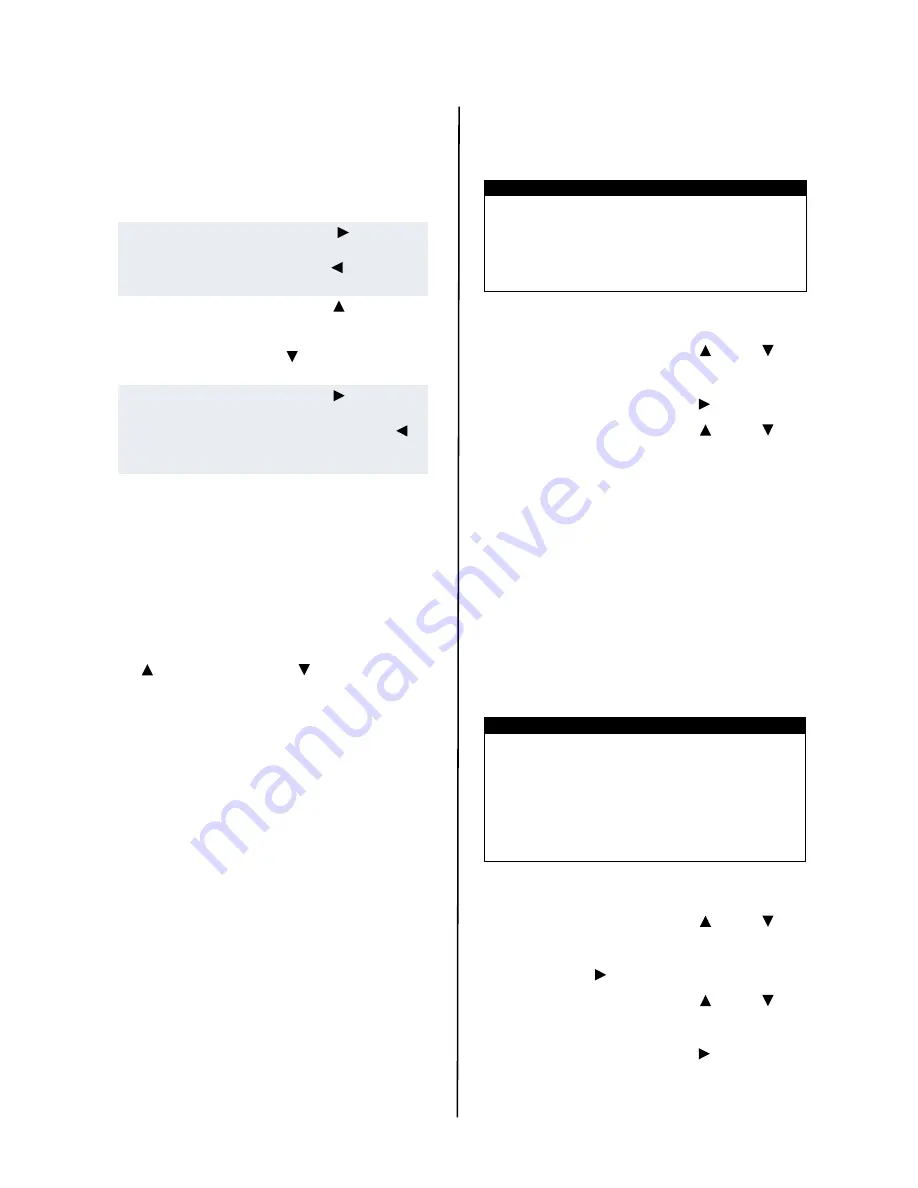
VarioLink 4550p Series Guide d’installation
Français - 19
Navigation dans les menus du panneau
de configuration
Lorsque vous appuyez sur le bouton MENU du
panneau de configuration, vous entrez dans le
système du menu de l’imprimante. La
première ligne de l’affichage contient le texte
[Menu] indiquant que vous vous trouvez dans
le système du menu. La seconde ligne de
l’affichage indique le menu actif, que vous
pouvez changer en appuyant sur le bouton
< > ou sur le bouton < >.
En appuyant plusieurs fois sur ces boutons,
vous pouvez naviguer dans les menus
principaux, dans l’ordre indiqué ci-dessous :
Print Language (Langue d’impression ),
Report/List (Rapport/Liste), Meter Reading
(Lecture des compteurs), Admin Menu (Menu
Admin), Display Language (Langue
d’affichage).
En utilisant les boutons de direction comme
mentionné ci-dessus, vous pouvez naviguer
dans le système du menu pour effectuer les
réglages désirés. Par exemple, pour définir le
type de papier dans le Bac 1 sur Papier
recyclé, naviguez comme suit : Admin Menu
(Menu Admin), Printer Settings (Paramètres
de l’imprimante), Type de papier, Bac 1,
Recyclé, puis appuyez sur le bouton <FEED/
SELECT> (ALIMENTATION/SÉLECTION) pour
enregistrer le paramètre et sur le bouton
<MENU> pour fermer l’écran de menu.
Sélection de la langue du panneau de
configuration
La langue par défaut de tous les messages
d’erreur et de statut est l’anglais. Cependant,
ces messages sont également disponibles
dans de nombreuses autres langues. Suivez
la procédure ci-après pour modifier la langue
d’affichage.
1.
Appuyez sur le bouton <MENU> pour
afficher l’écran de Menu.
2.
Appuyez sur le bouton < > ou < >
jusqu’à ce que [Display Language]
(Langue d’affichage) s’affiche, puis
appuyez sur le bouton < >.
3.
Appuyez sur le bouton < > ou < >
jusqu’à ce que la langue d’affichage
requise soit affichée, puis appuyez sur le
bouton <FEED/SELECT>
(ALIMENTATION/SÉLECTION).
4.
Appuyez sur le bouton <MENU> pour
terminer le paramétrage de la langue.
Impression d’un récapitulatif de
configuration
Pour vérifier que l’imprimante est
correctement installée, utilisez le panneau de
configuration pour imprimer [la liste des
paramètres système].
1.
Appuyez sur le bouton <MENU> pour
afficher l’écran de Menu.
2.
Appuyez sur le bouton < > ou < >
jusqu’à ce que [Report/List] (Rapport/
Liste) s’affiche, puis appuyez sur le
bouton < >.
3.
Appuyez sur le bouton < > ou < >
jusqu’à ce que [System Settings]
(Paramètres système) s’affiche, puis
appuyez sur le bouton < >.
4.
Appuyez sur le bouton <FEED/SELECT>
(ALIMENTATION/SÉLECTION)
Affichage/fermeture du
menu Écran
Bouton <MENU>
Passer d’un niveau de
menu à l’autre
Bouton < >(passe au
niveau supérieur) ou
bouton <
> (passe au
niveau inférieur)
Passer d’un menu ou
d’un élément à un autre
dans le même niveau.
Bouton < > (affiche le
menu ou l’élément
précédent) ou bouton
< > (affiche le menu
ou l’élément suivant)
Déplacer le curseur (_)
de la valeur de définition
vers la gauche ou vers
la droite
Bouton < >
(déplacement vers la
droite) ou bouton <
>
(déplacement vers la
gauche)
Confirmation des
paramètres
Bouton <FEED/SELECT>
(ALIMENTATION/
SÉLECTION)
NOTE
Reportez-vous à la section “Panneau de
configuration et Système du menu” à la
page 18 pour une brève présentation du
panneau de configuration ainsi que ses menus
et sous-menus.
NOTE
Si vous avez fait une erreur lors de l’utilisation
du panneau de configuration, appuyez sur le
bouton <MENU> pour redémarrer.
Reportez-vous au “Panneau de configuration
et Système du menu” à la page 18 pour
obtenir de plus amples détails sur l’utilisation
du panneau de configuration.
















































